Poruszaj się po hackach kulinarnych TikTok i pszczółkach — trend zdjęć 3D szybko przejmuje kanały TikTok. Dzięki twórcom, którzy myślą jeszcze bardziej nieszablonowo, możesz teraz sprawić, by Twoje zdjęcia wyglądały jak wielowymiarowe filmy. Brzmi bardziej skomplikowanie niż jest, więc nie stresuj się jeszcze. Ten blog nauczy Cię, jak łatwo stworzyć trend zdjęć 3D w TikTok za pomocą naszego edytora wideo online, a także kilka zabawnych pomysłów na filmy, które Cię zainspirują.
-
Jak utworzyć trend zdjęć TikTok 3D w Clipchamp
-
Jak zmienić proporcje wideo
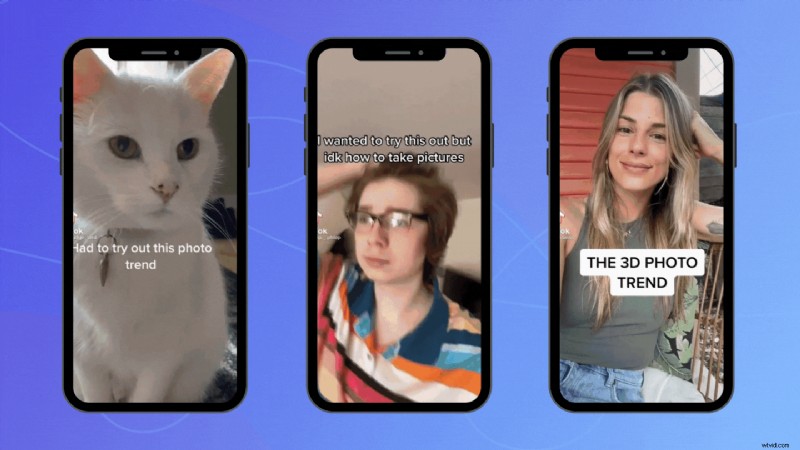
Jak stworzyć trend zdjęć 3D TikTok w Clipchamp
Tworzenie zdjęcia 3D dla TikTok jest łatwe dzięki naszemu edytorowi wideo online. Niezależnie od tego, czy tworzysz reklamę wideo TikTok dla swojej małej firmy, czy po prostu uwielbiasz tworzyć filmy TikTok, nowy trend zdjęć 3D to świetne nowe wyzwanie do wypróbowania. Być może chcesz stworzyć nowy film zza kulis, b-roll lub promować nową kolekcję. Trend fotograficzny 3D może być szumem, którego szuka Twój kanał TikTok.
Zanim zaczniemy, upewnij się, że wybrałeś co najmniej 3 obrazy do użycia. Muszą być z tego samego tematu, ale z innej pozy lub pod innym kątem.
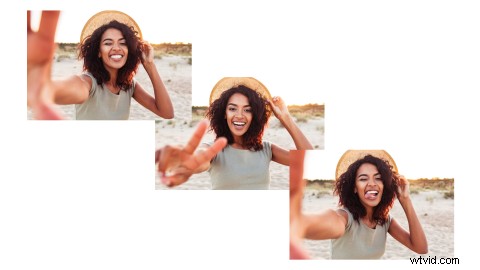
Krok 1. Zaloguj się do Clipchamp lub zarejestruj się za darmo
Najpierw przejdź do naszego edytora wideo online. Zaloguj się do swojego istniejącego konta u nas lub zarejestruj się w Clipchamp za darmo.
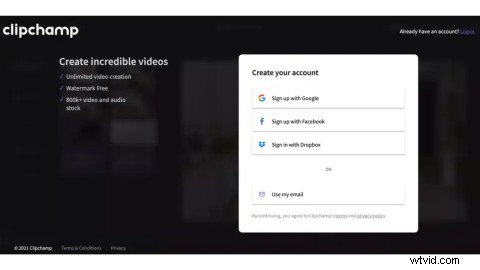
Krok 2. Utwórz nowy film
Aby rozpocząć tworzenie zdjęcia 3D dla TikTok, kliknij Utwórz film fioletowy przycisk. Twoja przeglądarka przekieruje bezpośrednio do naszego edytora online. Kliknij Film bez tytułu aby zmienić nazwę swojego filmu. Zachowaj takie same proporcje.
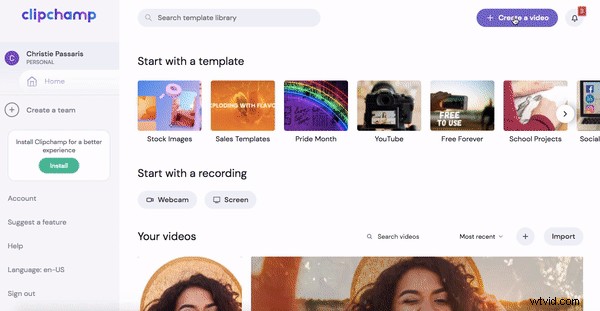
Krok 3. Prześlij swoje obrazy
Kliknij + znak z menu po lewej stronie, aby dodać multimedia i wybierz ścieżkę, z której chcesz zaimportować swoje zdjęcia. Możesz przeciągać i upuszczać obrazy bezpośrednio na kartę lub przeglądać pliki na komputerze. Oferujemy również import za pośrednictwem Dropbox, Google Drive, OneDrive, Zoom, Box i Google Photos.
Zdecydowaliśmy się wybierać nasze obrazy bezpośrednio z komputera. Kliknij Otwórz po zakończeniu wybierania. Twoje obrazy pojawią się teraz w bibliotece multimediów.

Krok 4. Przeciągnij i upuść obrazy na swoją oś czasu
Jeden po drugim przeciągaj i upuszczaj obrazy z biblioteki multimediów na oś czasu. Kliknij Przekształć następnie Przytnij do wypełnienia. Będziesz wtedy musiał skrócić długość obrazu, więc przeciągnij prawy zielony pasek boczny w lewo, aby przyciąć czas trwania obrazu.
Powtórz ten proces dla wszystkich 3 obrazów, umieść je obok siebie na osi czasu, upewniając się, że mają tę samą długość.
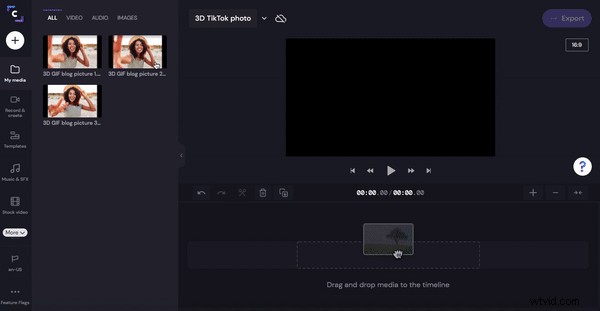
Krok 5. Dodaj filtr
Aby dodać filtr, kliknij swój obraz na osi czasu, a następnie kliknij kartę filtrów. Przewiń nasz wybór filtrów i kliknij ten, który najbardziej Ci odpowiada. Pamiętaj, aby dodać ten sam filtr do każdego obrazu.
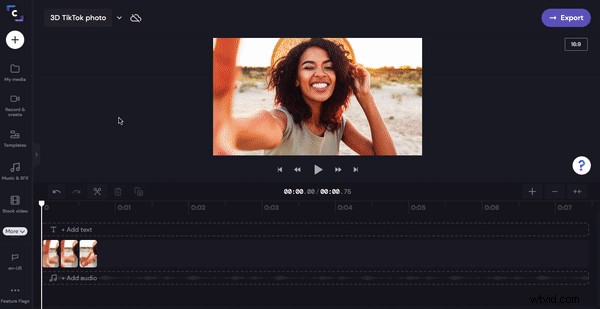
Krok 6. Dodaj nakładkę
Zdecydowaliśmy się nadać obrazowi 3D trochę więcej głębi, dodając GIF na górze. Na lewym pasku bocznym kliknij Grafikę . Pod GIPHY , kliknij Zobacz więcej. Przewiń nasz wybór GIF-ów lub wyszukaj słowo kluczowe. Po wybraniu nakładki GIF kliknij przycisk plus, aby dodać do osi czasu.
Przytnij GIF, aby miał taką samą długość, jak czas trwania obrazu. Przesuń zielony pasek boczny, aby przyciąć GIF. Następnie musisz kliknąć Przekształć , a następnie Przytnij, aby dopasować . Włącz Krycie w dół, aby obrazy były widoczne przez GIF. GIF działa jako filtr/nakładka.
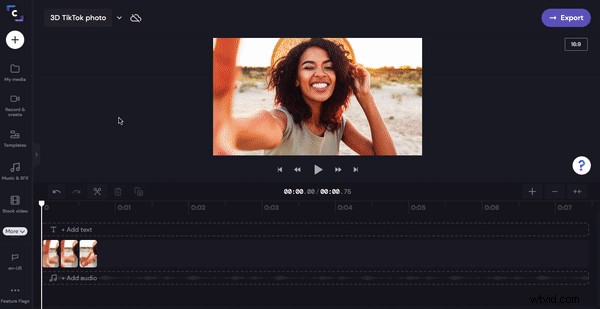
Krok 7. Eksportuj swój plik GIF 3D do TikTok
Wreszcie nadszedł czas, aby zapisać i opublikować nowy GIF 3D. Kliknij → Eksportuj fioletowy przycisk w prawym górnym rogu edytora. Pojawią się opcje zapisywania. Kliknij GIF kartę, a następnie Kontynuuj aby rozpocząć eksport. Zapisz swój GIF na swoim komputerze. Możesz także bezpośrednio przesłać swój GIF 3D do Box, Dropbox, Google Drive, OneDrive i Pinterest.
Jeśli chcesz dodać dźwięk podstawowy do swojego filmu, zapisz go jako wideo a nie GIF .
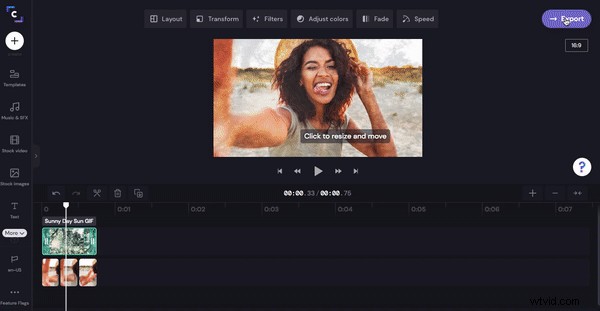
Nasz GIF z trendem 3D dla TikTok

Jak zmienić proporcje filmu
Stworzyliśmy i wyeksportowaliśmy nasz nowy plik GIF 3D w formacie panoramicznym 16:9. TikTok zwykle woli, aby Twoje treści wideo były przesyłane w proporcjach pionowych 9:16. Aby zmienić proporcje nowego GIF-a, po prostu przejdź do naszego konwertera wideo online, aby zoptymalizować go pod kątem urządzeń mobilnych.
